In der Geosi PLAN Punktverwaltung können Sie beliebige Punkte auswählen und auf den Button „Umbenennen“ klicken und Sie landen im Fenster Punkte umbenennen:
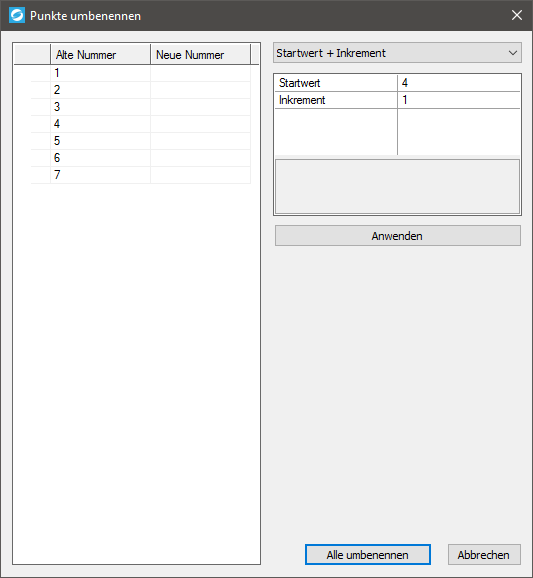
Dialogfenster Punkte umbenennen
Wie Sie sehen werden die von Ihnen markierten Punkte in das neue Fenster kopiert. Sie haben nun verschiedene Möglichkeiten die gewählten Punkte umzubenennen (wählen Sie eine davon im Dropdown-Menü):
Manuell (kein Dropdown-Menü-Eintrag nötig):
Wenn Sie alle Punkte einzeln manuell umbenennen möchten können Sie dies in der Spalte „Neue Nummer“ neben dem jeweiligen Punkt tun.
Startwert + Inkrement:
Wählen Sie hier einen Startwert und die Größe des Inkrements bzw. der Schrittweite zwischen den Zahlenwerten. Zum Berechnen der neuen Punktnummern klicken Sie auf „Anwenden“. Wenn Sie beispielsweise den Startwert 4 und das Inkrement 2 wählen, werden Ihre Punkte folgendermaßen benannt: 4, 6, 8, 10, 12, 14, 16, …
Vorsilbe + Nachsilbe:
Wählen Sie hier optional eine Vor- und/oder eine Nachsilbe Ihrer Punktnummer. Wenn Sie beispielsweise die Vorsilbe „vor_“ und keine Nachsilbe wählen und auf den Button „Anwenden“ klicken wird allen aktuellen Punktnummern die Zeichenkette „vor_“ vorangestellt.
Suchen und Ersetzen:
Wählen Sie eine Zeichenkette, welche in Ihren alten Punktnummern enthalten ist und tippen Sie diese in der Spalte rechts neben „Suchen“ ein. Anschließend wählen Sie eine neue Zeichenkette mit der Sie die alte ersetzen möchten und geben diese eine Zeile darunter ein. Bestätigen Sie mit dem Button „Anwenden“ und überprüfen im linken Teil des Fensters das Ergebnis.
Achtung-Symbol:
Falls sich Überschneidungen mit bestehenden Punkten ergeben sollten, erscheint bei den betreffenden Punkten ein Achtung-Symbol. Sie können aber dennoch auf den Button „Alle umbenennen“ klicken, um die Einstellungen für die Punkte in der Liste zu übernehmen. Dann sind jedoch Punkte mit gleichen Punktnummern in Ihrer CAD-Zeichnung enthalten!
Alle umbenennen
Mit diesem Button können Sie die neuen Punktnummern übernehmen und das Fenster schließen.
Abbrechen
Falls Sie Ihre Änderungen an den Punktnummern nicht abspeichern möchten, können Sie mit diesem Button den Vorgang abbrechen. Es werden dann keine Änderungen an den Punktnummern vorgenommen.